既存のドキュメントを開く
Canvas Envisionクリエイターでは、次の場所から既存のEnvisionドキュメントを開くことができます。
最近開いたドキュメントのリスト。
Canvas Envisionポータル上のワークスペース。
ローカルドライブ。
最近使用したドキュメントを開く
ホーム画面には、Canvas Envisionポータルのワークスペースから最近開いたドキュメントを表示する最近テーブルが含まれています。
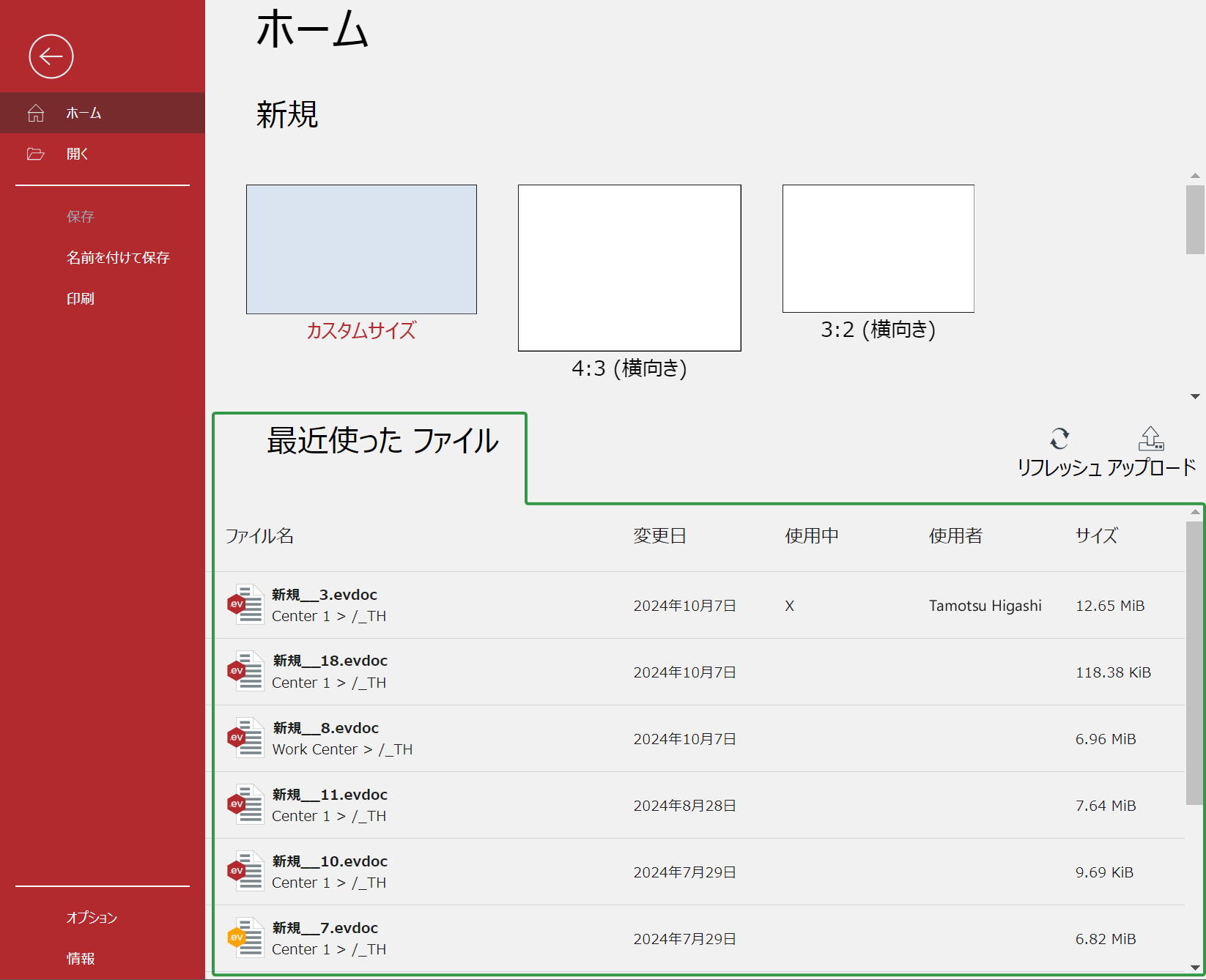
最近テーブル
最近テーブルには次の列が含まれます。
名前: 指定されたドキュメントのファイル名。
編集: 特定のドキュメントを最後に開いた日付。
使用中: 選択すると、特定のドキュメントが別のユーザーによってロックされていることを通知するフラグ。
開いたユーザー: ドキュメントがロックされている(使用中)場合、特定のドキュメントをロックしたユーザー。
サイズ: 特定のドキュメントのサイズ。
最近使ったテーブルからドキュメントを開く
最近開いたドキュメントのリストからドキュメントを開くには:
に移動するホーム画面。
で最近テーブルで、開くドキュメントの行をクリックする。

ドキュメントが別のブラウザタブで開かれる
システムが開いているブラウザタブに移動する。
ドキュメントがロックされている場合は、編集転送を依頼する。詳細については、を参照。 ファイルの管理

ポータルからドキュメントを検索して開く
クリエイターの開く画面を使用すると、ポータルワークスペースで使用可能なワークセンターに存在するドキュメントを検索して開くことができます。
画面を開く
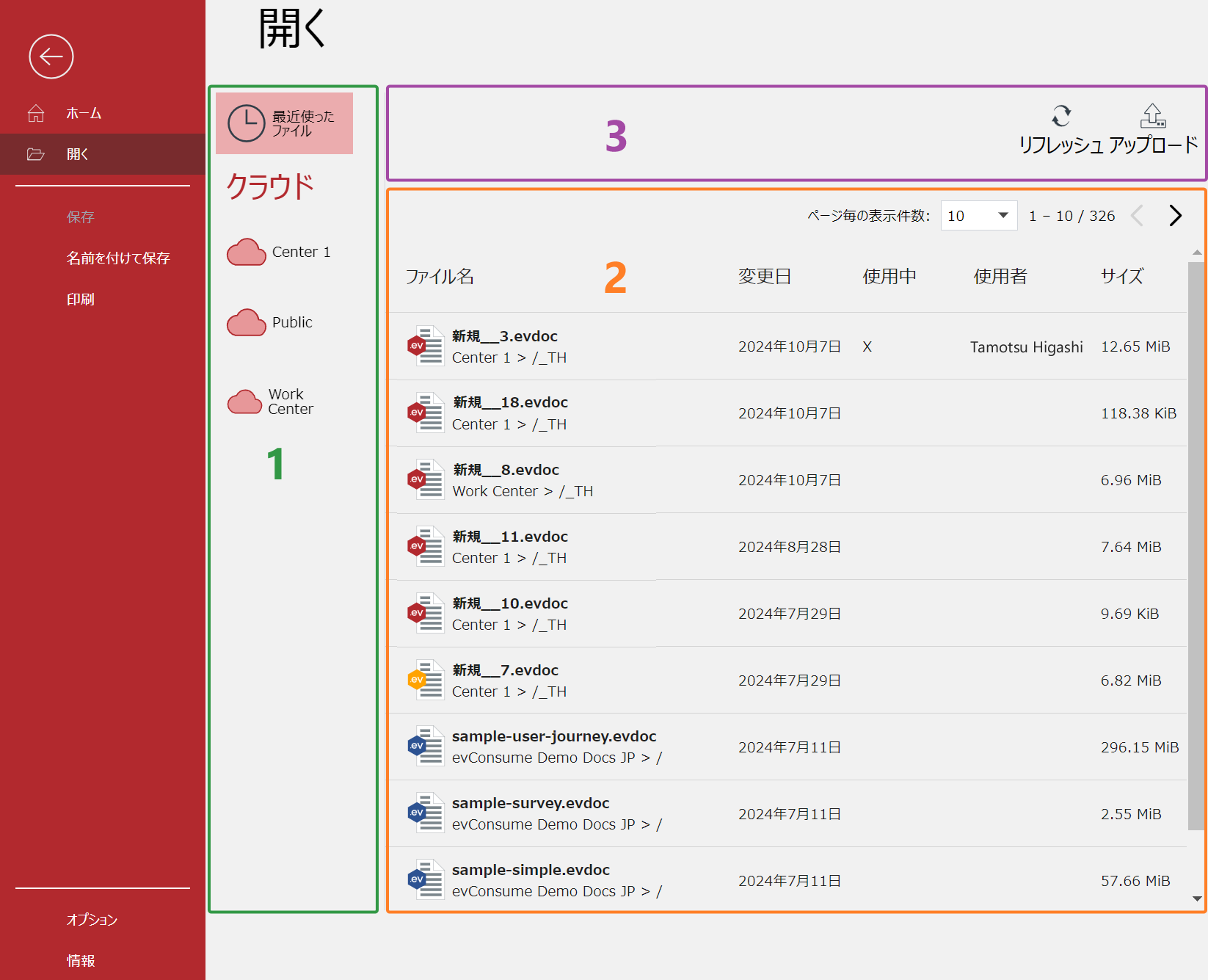
開く画面には次の項目が含まれます。
ナビゲーションバー
コンテンツテーブル
ツールバー
ナビゲーションバーにはタブが含まれます。このようなタブを選択すると、コンテンツ テーブルにこのタブのデータが表示されます。 最近タブを選択すると、コンテンツテーブルに最近開いたドキュメントが表示されます。 クラウドの下のタブは、ポータルで利用できるワークセンターを表します。このようなタブをクリックすると、ワークセンターのフォルダーとドキュメントがコンテンツ テーブルに表示されます。
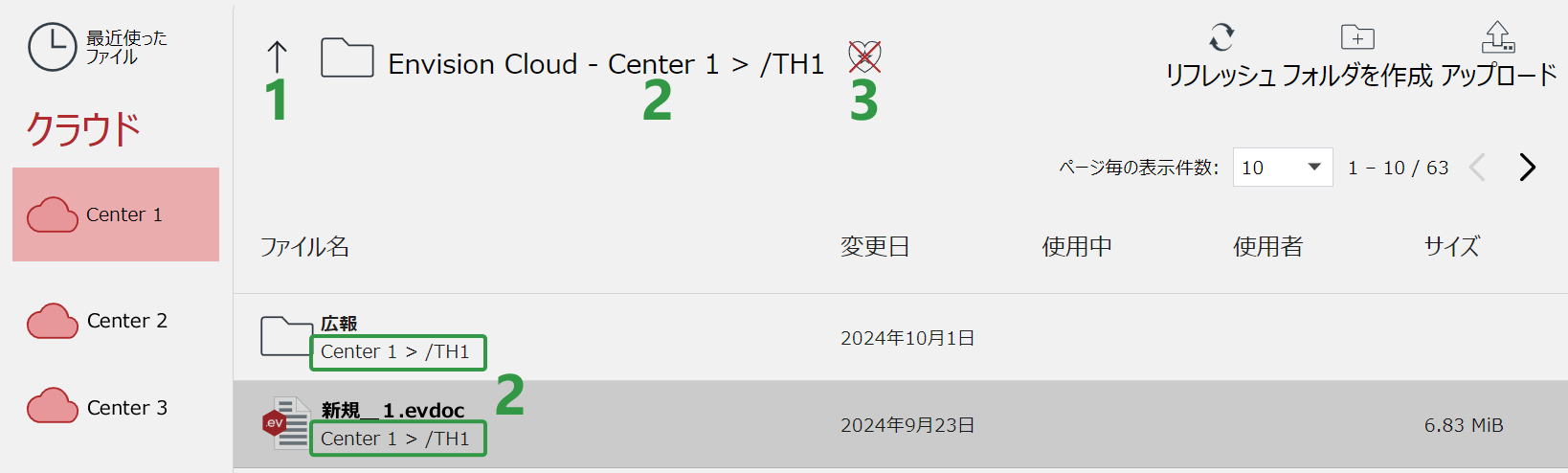
ナビゲーションバーでワークセンタータブを選択すると、 開く画面のツールバーの左側に次の項目が表示されます。
ワークセンター内の親フォルダーに移動するための上へボタン。
コンテンツテーブルに現在表示されている内容を含むフォルダーへのパス。コンテンツ テーブルの名前列のファイル名の下にも表示されます。
選択したフォルダーをお気に入りリストに追加したり、お気に入りリストから削除したりするためのお気に入りボタン。
ワークセンターからドキュメントを開く
ワークセンターからドキュメントを開くには:
に移動するホーム画面。
クリックする開くサイドバーのボタン。

システムによって、 開く画面。
ナビゲーションバーで必要なワークセンターをクリックする。コンテンツテーブルには'選択したワークセンタのファイルとフォルダが表示される
![[開く(Open)]画面のWork Centerの内容 [開く(Open)]画面のWork Centerの内容](images/work_center_contents_on_Open_screen.png)
ワークセンターフォルダ階層で、開くドキュメントがあるフォルダに移動する。
開くドキュメントの行をクリックする。

ドキュメントが別のブラウザタブで開かれる
ドキュメントがロックされている場合は、編集転送を依頼する。詳細については、を参照。 ファイルの管理
ローカルドライブからドキュメントをアップロードして開く
Canvas Envisionクリエイターは、Canvas Envisionポータルに保存されているドキュメントのみを操作できます。ローカルドライブからドキュメントを開くには、まずポータルにアップロードする必要があります。クリエイターの開くまたはホーム画面にあるアップロードボタンを使用すると、Envision ドキュメントをローカル ドライブからポータルにアップロードし、1 回の操作で Creator で開くことができます。
アップロードボタン

ホーム画面と開く画面のツールバーの右側には、Envisionドキュメントをローカルドライブからポータルにアップロードするためのアップロードボタンがあります。ボタンの位置に応じて、システムは次のようにドキュメントをアップロードします。
ホーム: 新しいファイルを保存するためのデフォルトのワークスペースフォルダー。

開く: 画面上で現在開いているフォルダーへ。

対応ファイル形式
Canvas Envisionクリエイターは、Envisionドキュメント(evdocファイル)のみを操作できます。他の種類のファイルをアップロードするとエラーが発生します。

デフォルトの保存場所にドキュメントをアップロードする
ローカルドライブからデフォルトの保存ワークスペースの場所にドキュメントをアップロードして開くには:
に移動するホーム画面。
クリックするアップロード画面ツールバーのボタン。ファイルをアップロードするためのブラウザダイアログが開く

ブラウザダイアログボックスで、アップロードするevdocファイルを検索して選択し、開く。
ファイルをアップロード中ダイアログがポップアップし、進行状況が表示される。

アップロードが完了したら、次のいずれかをクリックする。
開くアップロードしたドキュメントをCanvas Envision Creatorで新しいブラウザタブで開くには。
完了に戻るにはホーム画面。

指定された場所にドキュメントをアップロードする
ローカルドライブから特定のワークスペースの場所にドキュメントをアップロードして開くには:
に移動する開く画面。
ナビゲーションタブで、ドキュメントをアップロードするワークスペースに移動する。
コンテンツテーブルで、ドキュメントをアップロードするフォルダに移動する。
クリックするアップロード画面ツールバーのボタン。ファイルをアップロードするためのブラウザダイアログが開く

ブラウザダイアログボックスで、アップロードするevdocファイルを検索して選択し、開く。
ファイルをアップロード中ダイアログがポップアップし、進行状況が表示される。
アップロードが完了したら、次のいずれかをクリックする。
開くアップロードしたドキュメントをCanvas Envision Creatorで新しいブラウザタブで開くには。
完了に戻るには開く画面。
